用ps画出三角形的方式有多种,最为直接的就是用矩形多边形工具,只需要设置边数画出来就可以了,并且矩形工具填充颜色也比较简单,填充图片的方便也是用的剪贴蒙版,还有一种是空心描边三角形,设置起来也不难,下面通过截图简单说明操作步骤。

1、画出三角形使用的是ps软件中的多边形工具,界面左侧栏上,右键点击【矩形工具】,弹出的界面上点击【多边形工具】,

2、顶部工具栏上,【边】一项的文本框内输入【3】之后,就可以开始画三角形了,画出来的是正三角形,
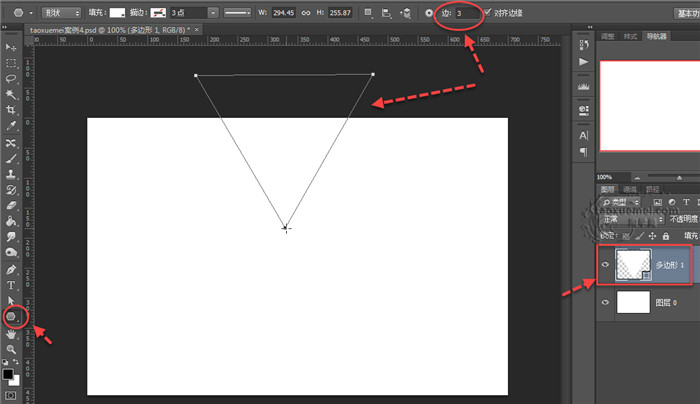
3、移动或者更改三角形的大小,可以点击右键之后,下拉菜单里面点击【自由变换路径】,快捷键为Ctrl+T,右键菜单里面还有旋转和翻转的功能,直接点击即可。
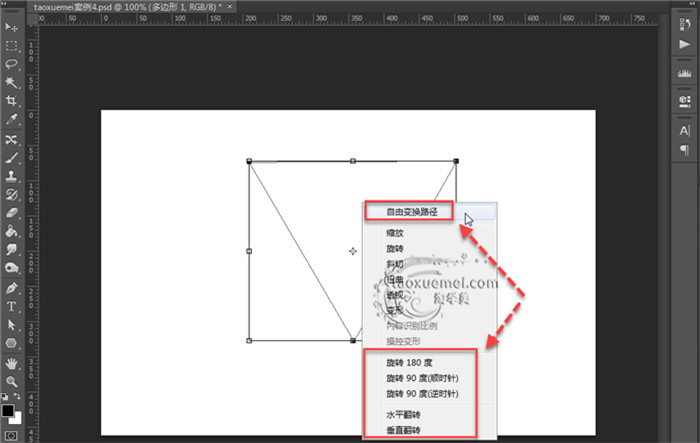
4、如果想要填充颜色,只需要双击矩形图层缩略图,弹出的拾色器界面上,点击选中颜色即可,当然也可以填写颜色值,最后点击【确定】即可,
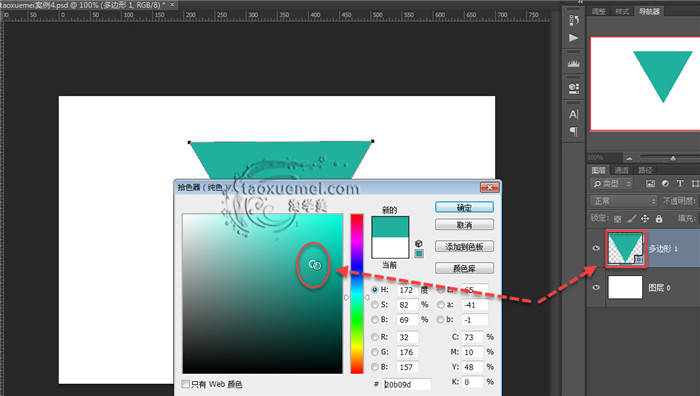
5、如果想要在三角形中显示出图片,可以添加一张图片图层,移动到矩形工具图层上边,图片图层上单击右键,菜单中点击【创建剪贴蒙版】,然后用鼠标移动图片找到合适位置即可,
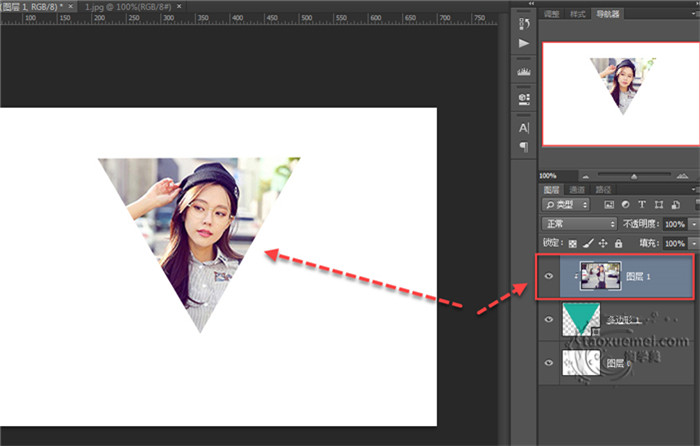
6、最后一个三角形的应用方法,就是设置边框,多边形工具状态下,顶部工具栏上,【填充】设置为无颜色,【描边】设置上喜欢的颜色,设置上边框尺寸即可。
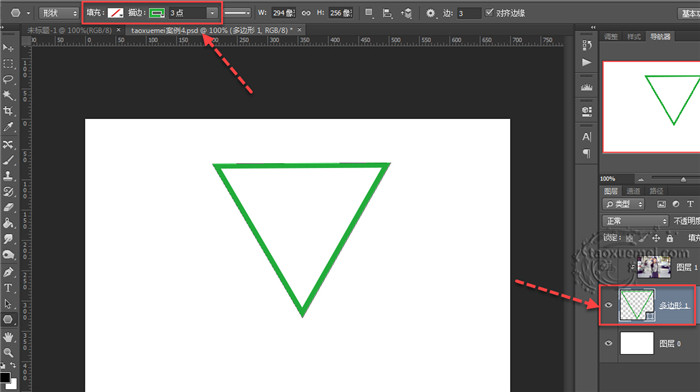
本文讲解了如何画三角形,如何填充颜色,如何填充图片,如何设置成空心描边三角形,使用的ps版本为cc,如果操作中遇到问题,可以在下方留言讨论。




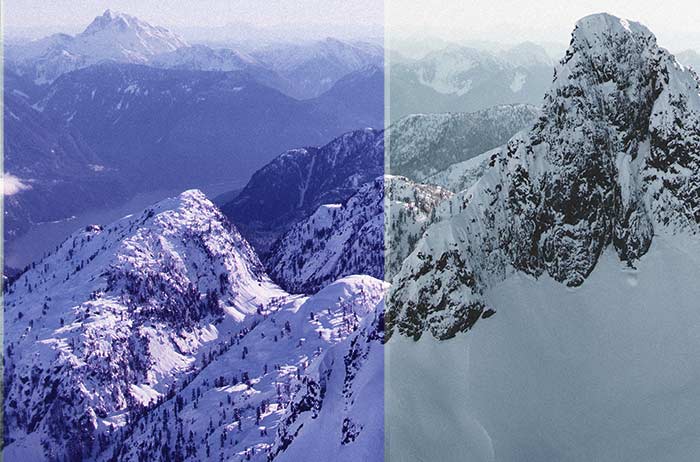

暂无评论